
acdsee2021下载 v14.0汉化破解版
大小:242MB类别:图像处理 系统:电脑端安装
说起数字资产管理、图片管理编辑工具软件而言,众所周知,ACD Systems公司开发的acdsee2021专业版十分强大,这是一款知名度极高的图像处理软件,其中为用户提供了良好的操作界面,不论你是资深大佬还是新手入门级的小白,该软件都能够很好地满足你的使用需求,并且最为简单人性化的操作方式,只需根据文字操作即可快速上手,对小白用户非常友好。同时,软件中功能十分全面,不管你是要简简单单的支持WAV格式的音频文件播放、还是影像编辑工作,又或者是它支持性强,能打开包括ICO、PNG、XBM在内的二十余种图像格式,并且能够高品质地快速显示它们,都可很好地帮助用户利用ACDSee专业版来欣赏。
另外,全新的acdsee2021与上个版本相比,在这里为用户们带来了许多意想不到的新功能和新优化,而这次在版本当中为用户提供了WAV格式的音频文件播放支持,并且新增了QuickTime及Adobe格式档案的影像格式浏览,提供了许多影像编辑的功能,快速浏览看图功能等等,从而帮助用户享受优质的快速图形解码方式,支持丰富的RAW格式,强大的图形文件管理功能等。值得一提的是,由于该款软件安装属于全英文界面,并购买正版的费用高昂,非常影响广大用户体验,因此小编带来了ACDSee2021汉化破解版,在此版本中内置软件的汉化破解补丁,用户可以完美激活软件,从而无限制的使用软件,若有不懂如何破解可参考下文来进行操作,欢迎有需要的朋友在本站下载体验!
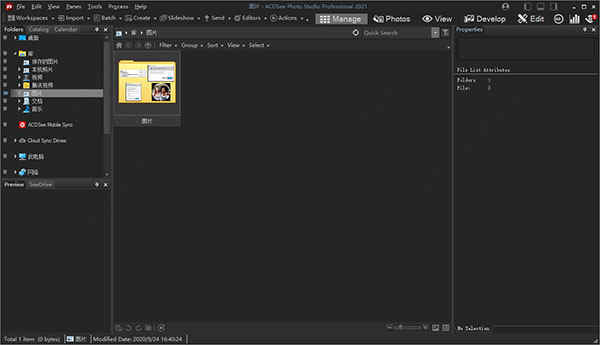
acdsee 2021专业版新功能
一、新功能1、在“开发”和“编辑”模式下引入了色轮。
2、在“开发”和“编辑”模式下引入了音轮。
3、在编辑模式下添加了优化选择。
4、在“开发”模式下引入了“预设窗格”。
5、在开发模式下引入了历史窗格。
6、新增和改进的批次重命名功能,包括进行自定义预设的功能。
7、添加了对从Lightroom和Picasa导入面部数据的支持。
8、添加了切换选项以搜索整个数据库或当前文件列表选择。
9、添加了GoPro .GPR文件支持。
二、性能改进
1、更快地提高启动性能,尤其是在使用关键字和类别时。
2、更快的模式切换性能,尤其是在使用关键字和类别时。
3、更快的RAW解码性能。
4、更快的数据库维护加载性能。
5、平铺的HEIC图像具有更快的解码性能。
三、改进之处
1、相对位置改善了水印。
2、通过相对定位改善作物。
3、在开发模式下添加了直方图窗格。
4、在“开发”模式下添加了“快照”窗格。
5、为像素定位添加了颜色选择器。
6、改进的批量调整大小,可以创建预设。
7、添加了在Mobile Sync应用程序中手动添加带有QR码的PC目标的功能。
8、添加了更多的镜头校正配置文件。
9、帮助文件在线
四、支持的
1、ACDSee Ultimate 2021和Professional 2021支持在ACDSee Ultimate 2020和Professional 2020中创建的Actions。
2、只要使用的功能是ACDSee Ultimate 2020和Professional 2020中的功能,在Ultimate 2021和Professional 2021中创建的ACDSee Action就可以向后兼容ACDSee Ultimate 2020和Professional2020。包括文本层,水印或裁剪的Action不向后兼容。
五、不支持
1、编辑PSD和TIFF文件时,ACDSee不会保留图层。
2、不支持佳能C-RAW。
3、HEIC文件不支持IPTC元数据。
六、已知的问题
1、只能在“管理”模式下在ACDSee的一个实例中调用“动作浏览器”。
2、无法从移动设备拖放到Windows资源管理器,但是支持在ACDSee中从移动设备拖放。
3、在某些情况下,在Windows 7和8中,当照相机通过USB电缆连接到计算机时,导入工具可能无法显示媒体文件,并且不会复制它们。
4、在这种情况下,建议您使用Windows资源管理器将这些设备中的项目复制到计算机上,或通过读卡器导入媒体。
5、水印在某些情况下显示不正确的预览。
6、建议您在导入Lightroom数据库后重新启动ACDSee。
7、重置布局不会重置多个图像篮。
8、关键字字段限制为64个字符。
9、如果在“面部”窗格中出现面部缩略图之前先命名了面部,则在“人员管理器”中不会为该人创建缩略图。
10、如果无法解码视频,则“视频特殊项目”搜索将不会返回该视频。
11、缺少字节顺序标记的UTF-16文件无法导入为关键字列表。
12、在查看模式下粘贴文件可能会产生意外的结果。
13、365模式不支持多个图像篮。
14、如果关闭“记录动作”对话框,则该对话框将一直隐藏,直到下一次“动作”记录。
15、从相机设备导入或浏览时,可能不会显示GPR缩略图。
16、从带有“保留子文件夹名称”选项的网络位置导入图像可能无法正确导入图像。
17、数据库转换和数据库导出/导入不会传递关键字和类别键盘快捷键。
acdsee2021专业版破解版安装破解教程:
1、在本站下载解压,得到fix破解补丁和acdsee2021专业版原程序和fix破解文件夹。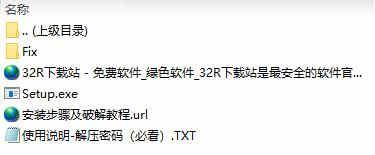
2、双击安装,点击next进行下一步。
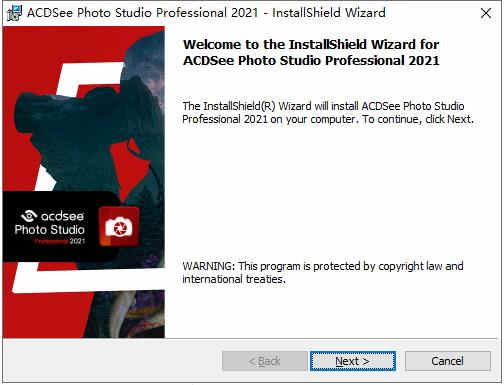
3、勾选安装协议。
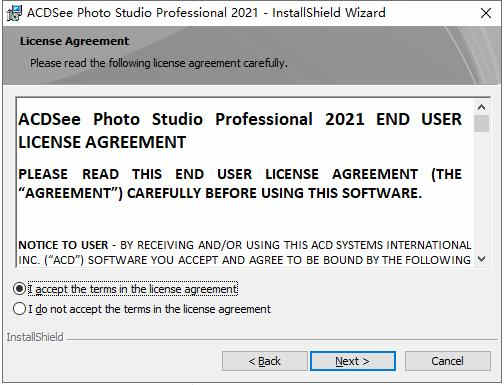
4、选择自定义安装类型。
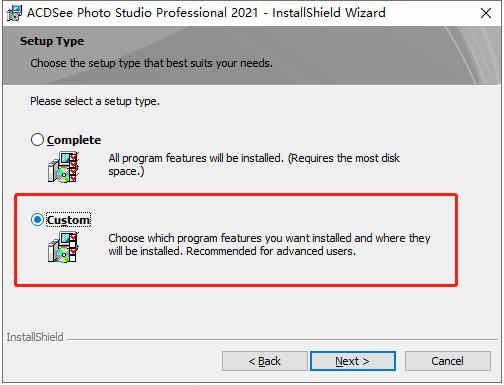
5、选择软件安装路径。
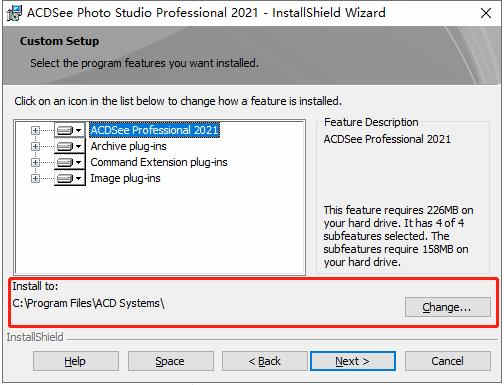
6、软件安装完成,直接退出向导。
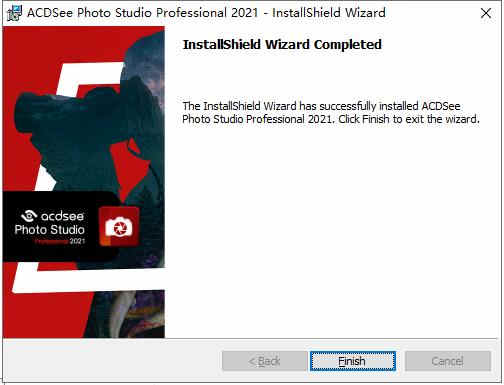
7、将fix文件夹下的“ACDSeeProfessional2021.exe”复制到源程序安装目录下。
默认安装目录【C:\Program Files\ACD Systems\ACDSee Pro\14.0】
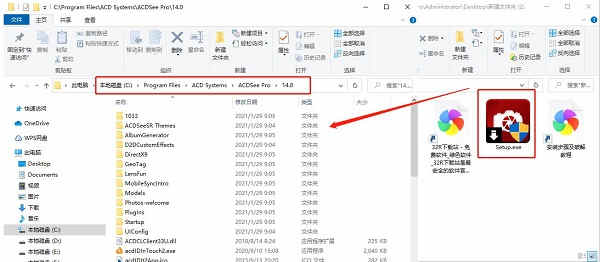
8、运行程序,点击Offline activation进行注册。
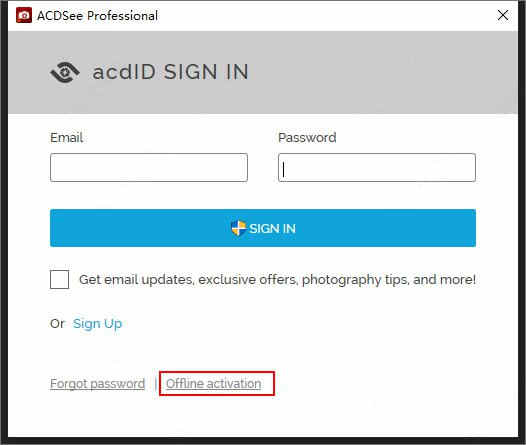
9、运行程序,输入fix文件夹下的read me.txt文本中提供的秘钥,点击next。
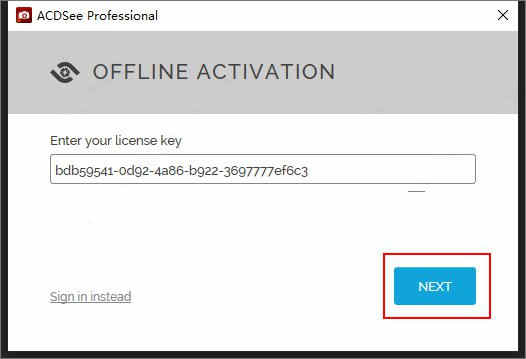
10、点击unlock解锁,再次输入read me.txt文本中提供的秘钥,点击verify。
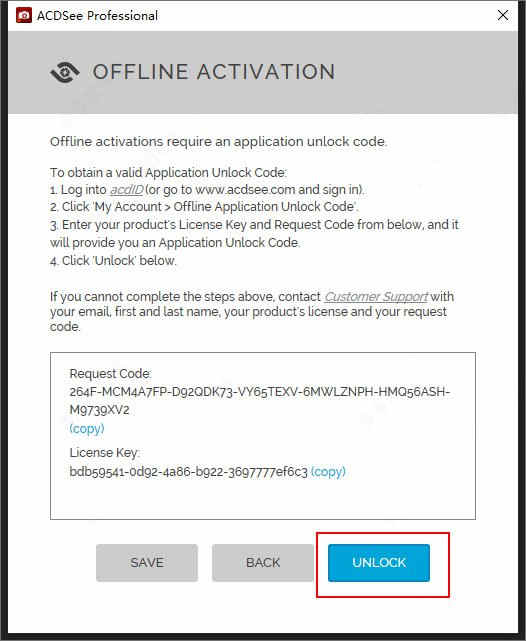
11、点击VERIFY即可,激活完成,点击ok重启程序即可。
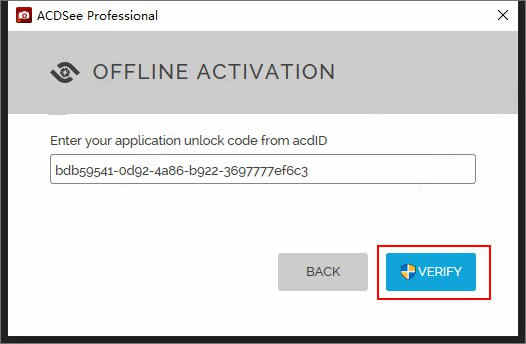
12、以上就是本次acdsee2021汉化破解版的安装教程,希望能对用户有帮助。
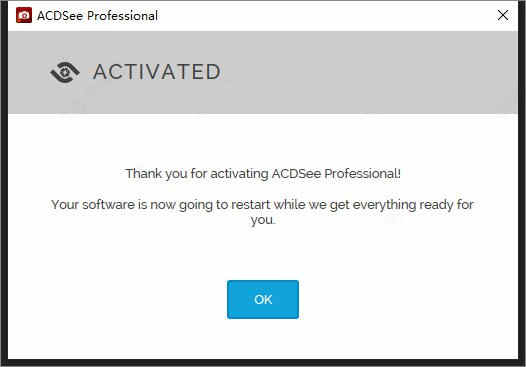
软件特色
一、人脸检测和面部识别1、ACDSee的面部检测和面部识别工具将在照片中找到人物,因此您可以命名它们以进行快速搜索。
2、该软件将立即学习将哪些名称放置在哪些面孔上,甚至会建议可能的匹配项。
3、轻松控制要扫描的面部图像队列。
4、通过按未命名,自动命名和建议的名称搜索照片,可以节省手动繁琐的繁琐工作。
5、将照片按客户,家人或感兴趣的人进行区分,然后将面部数据嵌入照片中以安全保存。
6、从Lightroom和Picasa导入人脸数据,省去重命名图像中所有人的工作,然后,面部识别将在ACDSee数据库中找到任何匹配的面部。

二、数字资产管理
ACDSee具有无与伦比的文件管理功能,查找,排序,移动,组织和共享-完全掌握摄影工作流程所需的一切都在这里,唾手可得。禁止上传或导入图像,添加等级,分层关键字,标签,类别,位置数据和可自定义的颜色标签。
1、关键字,类别和标签
2、可自定义的键盘快捷键
3、批处理文件。
4、重复查找器。
5、多个图像篮。
6、动作和预设。
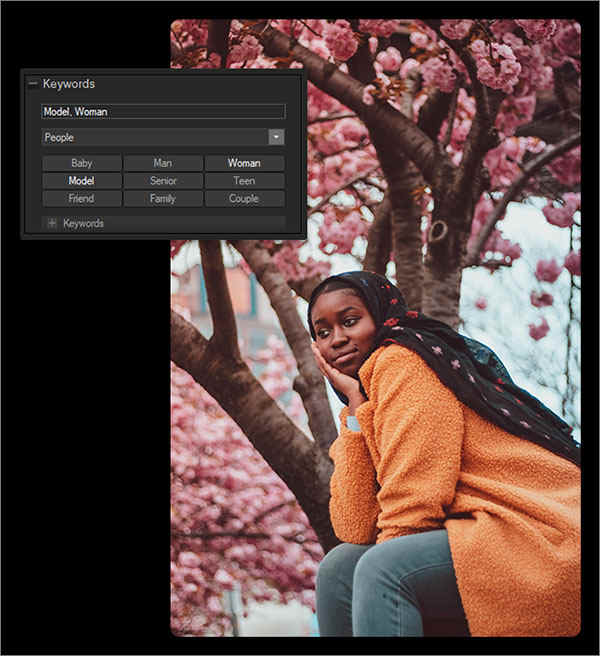
三、开发模式。
显影模式是ACDSee Photo Studio Ultimate和Professional独有的,并提供无损的高级编辑功能,今年,新窗格简化了您应用预设,拍摄快照以及查看直方图和开发历史记录的过程。
1、预设值。
2、混合克隆工具。
3、智能擦除。
4、色彩校正。
5、像素定位。
6、肤色调整。

四、全面的RAW编辑器
1、具有内置的RAW图像支持,可支持500多种相机型号。
2、通过ACDSee进行显影并利用非破坏性工具和效果来充分利用图像。
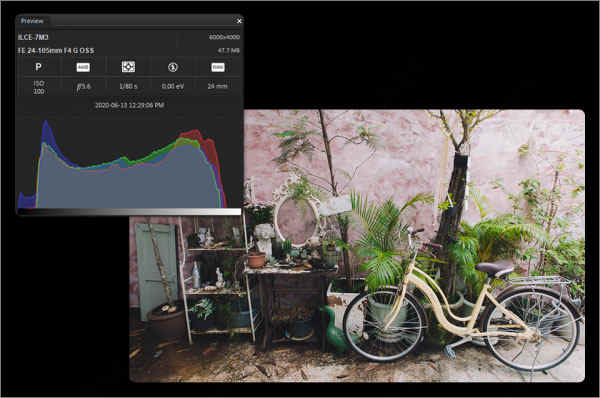
更新功能
1、优化选择现在,您可以使用“精炼选择”来移动或柔化边缘,从而最大程度地发挥Smart Erase之类的工具的效果。
2、音轮
用户友好的音轮使高光,中间调和阴影的分割色调变得容易。
3、色轮
专注于整个图像的精确色彩,以更高的精确度进行操作。
4、新的和改进的批次重命名
响应客户反馈重命名多个图像的改进过程,选项几乎是无止境的。
5、新的开发模式用户界面和窗格
新窗格可增强您的编辑过程。创建并分类预设库,拍摄快照并查看完整的编辑历史记录。
6、新的和改进的批量调整大小
借助巨大的功能扩展,我们重新启动了“批量调整大小”工具,使您可以将多幅图像调整为任意尺寸,并沿像素或百分比,沿边缘或作为打印尺寸。
7、改进的快速搜索
快速搜索的新切换选项使在大型数据库中查找图像的速度大大提高。
8、GoPro支持
直接与GoPro RAW图像配合使用,完善您的冒险之旅。
9、改进的水印
更精确地添加水印–特别有利于将水印应用于一批图像。
10、改良作物
具有相对定位功能的改进的裁切工具使您可以在几秒钟内裁切多个图像。
特别说明
提取码:lj6g
相关推荐
人气软件





























